コピー対象のファイル “index.html” を準備
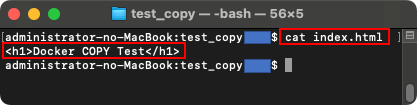
- vi エディタ等で index.html を作成
- ここでは、index.html の内容を下記としています
<h1>Docker COPY Test</h1>
Dockerfile を準備
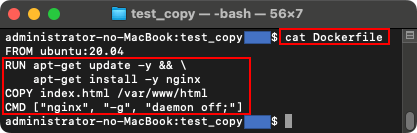
- vi エディタ等で index.html を作成
- ここでは、Dockerfile の内容を下記としています
FROM ubuntu:20.04
RUN apt-get update -y && \
apt-get install -y nginx
COPY index.html /var/www/html
CMD [“nginx”, “-g”, “daemon off;”] - COPY コマンドで “index.html” をコンテナ内の “/var/www/html” ディレクトリ配下へコピーする内容です
- RUNコマンドでインストールされる nginx のバージョンでは “/var/www/html” がドキュメントルート
Dockerfile からイメージを生成
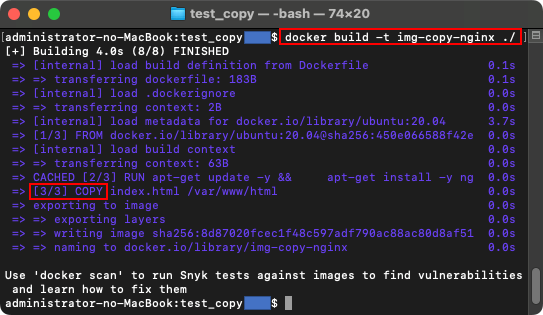
- ターミナルで下記コマンドを実行
docker build -t img-copy-nginx ./
- ここでは、イメージ名を “img-copy-nginx” としています
- “index.html” が “/var/www/html” へ COPY されていることも確認できます
コンテナ起動

- ターミナルで下記コマンドを実行
docker run -d -p 8082:80 –name test-copy-nginx img-copy-nginx
コンテナ起動を確認

- ターミナルで下記コマンドを実行
docker ps
実際にブラウザで確認
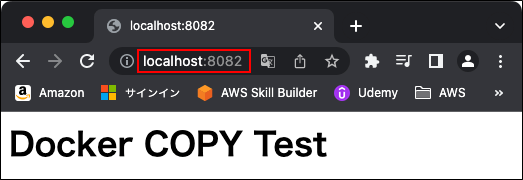
- URLに下記を入力して表示
http://localhost:8082/
- “index.html” の内容が表示されます

